wps这里怎么显示我打开的多个表格 wps表格如何显示多个打开的文件
更新时间:2024-01-14 14:39:17作者:xiaoliu
现代办公软件中,wps表格作为一款功能强大的电子表格软件备受推崇,许多用户常常需要同时打开多个表格文件进行编辑和比对。在wps表格中,如何显示多个打开的文件呢?让我们一起来了解一下。

您是以文档标签来显示文档?如果是,您可以按以下方法来操作。
1.单击程序左上角的图标
2.单击“选项”,弹出“选项”对话框
3.在“视图”选项卡里的“显示”区域找到“在任务栏显示所有窗口”复选框
4.取消勾选“在任务栏显示所有窗口”复选框
5.最后单击“确定”按钮。
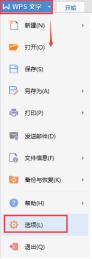
以上就是如何在 wps 显示打开的多个表格的全部内容的方法,如果您还有疑问,可以参考以上步骤操作,希望这些步骤可以对您有所帮助。
wps这里怎么显示我打开的多个表格 wps表格如何显示多个打开的文件相关教程
- excel表格里面多个表格显示不出来如何解决 excel表格中多个表格无法显示的解决方法
- wps怎么合并多个表格成为一个 wps合并多个表格为一个文件
- wps如何把多个表格放在一个表格里 wps表格多个表格如何合并为一个表格
- wps如何将多个表格合并成一个表格 wps如何将多个表格合并成一个表格的操作步骤
- wps表格编辑栏无法多行显示 wps表格编辑栏多行显示设置
- wps如何设置不显示最近打开的表格 如何设置wps表格不显示最近打开的文档
- wps一个表格怎么拆分为多个表格 wps表格如何拆分为多个小表格
- wps怎么查看sheet表多少个 wps表格如何查看有多少个sheet表
- wps打开了一个新的表格 上一个表格怎么撤销内容 wps表格如何撤销上一个表格的内容
- 打开多个wps文档只显示一个窗口如何设置 wps打开多个文档不在一个界面怎么回事
- wps如何将两个表格文件合并成一个表格文件 wps如何将两个表格文件合并为一个表格文件
- wps把多个excel文件合并成一个文件 WPS如何把多个Excel表合并为一个表格
- U盘装机提示Error 15:File Not Found怎么解决 U盘装机Error 15怎么解决
- 无线网络手机能连上电脑连不上怎么办 无线网络手机连接电脑失败怎么解决
- 酷我音乐电脑版怎么取消边听歌变缓存 酷我音乐电脑版取消边听歌功能步骤
- 设置电脑ip提示出现了一个意外怎么解决 电脑IP设置出现意外怎么办
电脑教程推荐
- 1 w8系统运行程序提示msg:xxxx.exe–无法找到入口的解决方法 w8系统无法找到入口程序解决方法
- 2 雷电模拟器游戏中心打不开一直加载中怎么解决 雷电模拟器游戏中心无法打开怎么办
- 3 如何使用disk genius调整分区大小c盘 Disk Genius如何调整C盘分区大小
- 4 清除xp系统操作记录保护隐私安全的方法 如何清除Windows XP系统中的操作记录以保护隐私安全
- 5 u盘需要提供管理员权限才能复制到文件夹怎么办 u盘复制文件夹需要管理员权限
- 6 华硕P8H61-M PLUS主板bios设置u盘启动的步骤图解 华硕P8H61-M PLUS主板bios设置u盘启动方法步骤图解
- 7 无法打开这个应用请与你的系统管理员联系怎么办 应用打不开怎么处理
- 8 华擎主板设置bios的方法 华擎主板bios设置教程
- 9 笔记本无法正常启动您的电脑oxc0000001修复方法 笔记本电脑启动错误oxc0000001解决方法
- 10 U盘盘符不显示时打开U盘的技巧 U盘插入电脑后没反应怎么办
win10系统推荐
- 1 番茄家园ghost win10 32位官方最新版下载v2023.12
- 2 萝卜家园ghost win10 32位安装稳定版下载v2023.12
- 3 电脑公司ghost win10 64位专业免激活版v2023.12
- 4 番茄家园ghost win10 32位旗舰破解版v2023.12
- 5 索尼笔记本ghost win10 64位原版正式版v2023.12
- 6 系统之家ghost win10 64位u盘家庭版v2023.12
- 7 电脑公司ghost win10 64位官方破解版v2023.12
- 8 系统之家windows10 64位原版安装版v2023.12
- 9 深度技术ghost win10 64位极速稳定版v2023.12
- 10 雨林木风ghost win10 64位专业旗舰版v2023.12